| 7种截屏整个网页的方法[100% Working] | 您所在的位置:网站首页 › 电脑怎么给网页页面缩小窗口 › 7种截屏整个网页的方法[100% Working] |
7种截屏整个网页的方法[100% Working]
|
在 Windows/Mac/手机上的任何浏览器中截取整个网页的屏幕截图 使用“滚动窗口”模式在 Windows 上的 Chrome、Safari、Firefox、Edge、Opera 和更多浏览器上截取整个网站的屏幕截图。您可以点击下面的免费下载开始。 免费下载100% 安全 免费下载100% 安全 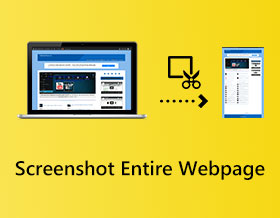 在很多情况下,您会遇到想要与朋友分享网页内容的情况。截取整个页面是一种简单快捷的共享方式。本文将介绍七种截取整个页面截图的方法,包括 Windows、Mac、iPhone 和 Android。每种方法都会详细介绍其使用步骤,您可以按照步骤学习如何截取整个页面。花时间阅读! 指南列表 在 Google Chrome 上对整个网站进行截图 在 Safari 上截取整个页面的屏幕截图 在 Firefox 上截取整页截图 在 Microsoft Edge 上截取整个网页的屏幕截图 在其他浏览器上截取滚动截图 常见问题 在 Google Chrome 上对整个网站进行截图 1. Chrome 长截图直接截图Chrome 有一个内置的截屏工具,可以让你截取整个页面的屏幕截图。它是开发工具。按照以下简单步骤即可进行 Chrome 滚动截图。 步骤1。打开网页。点击浏览器右上角的“自定义和控制 Google Chrome”按钮,上面有一个圆点图标。从列表中选择“更多工具”按钮,然后选择“开发者工具”。  第2步。然后会弹出一个窗口,点击“自定义和控制 DevTools”按钮。从列表中选择“运行命令”选项。  第 3 步。之后您需要在搜索栏中输入“截图”。然后点击“截取全尺寸截图”按钮以 PNG 格式截取整个网页。它会自动将 PNG 截图保存在您的计算机上。  2. 使用 Chrome 扩展程序全页截图 2. 使用 Chrome 扩展程序全页截图 Chrome 用户可以使用 GoFullPage 截取整个网页的屏幕截图,无需滚动浏览 JPG、PNG、PDF 和其他流行格式。这 Chrome 长截图扩展程序 在 Chrome 网上应用店中可用(顺便说一句,它也可以在 Edge 上使用。)。您可以安装它,然后安全地截取您浏览的网页的屏幕截图。 步骤1。在 Chrome 上安装“GoFullPage – 全页屏幕捕获”扩展程序。 第2步。找到您想要完整捕获的网页。找到并单击其图标。 第 3 步。几秒钟后,Chrome 中就会打开一个新窗口,其中包含您捕获的滚动屏幕截图。 步骤4。点击“下载图片”按钮以 PNG 格式保存此快照。或者您可以根据需要点击“下载 PDF”按钮。 在 Safari 上截取整个页面的屏幕截图Safari 显示网页检查器 和打印为 PDF 功能允许用户截取整个网页的屏幕截图,无需额外的扩展。桌面用户可以快速访问这些选项。但是,对于 iOS 用户,步骤略有不同。在这里,我们将以 iPhone 上的 Safari 打印为 PDF 为例。 步骤1。打开 Safari 应用。同时按住 iPhone 上的调高音量按钮和侧边按钮。 第2步。您可以在底角看到屏幕截图预览。点击它。 第 3 步。点击顶部的“全页”按钮。右侧会显示整个网页的缩略图预览。 步骤4。点击“完成”按钮。然后选择“保存到照片”(适用于 iOS 17/18)或“将 PDF 保存到文件”。 在 Firefox 上截取整页截图如果你是 Firefox 用户,你可以使用一项新功能来帮助你截取、下载、收集和分享截图。了解其操作步骤后,你可以使用此功能快速 在 Firefox 中截取完整屏幕截图. 步骤1。 在计算机上启动 Firefox,然后打开您想要截屏的网页。单击地址栏中的“截取屏幕截图”按钮。  第2步。您应该单击“保存整页”按钮来截取整个网页以进行共享。  第 3 步。截图后可以预览。然后单击“下载”按钮将其自动保存到您的计算机桌面上。  在 Microsoft Edge 上截取整个网页的屏幕截图 在 Microsoft Edge 上截取整个网页的屏幕截图 至于 Microsoft Edge 浏览器,您可以使用其内置功能以 JPEG 格式截取整页截图。除此之外,您还可以使用内置工具添加注释或绘制截图。以下是使用它截取网页截图的详细步骤。 步骤1。在 Microsoft Edge 浏览器上打开目标网页。然后点击工具栏最右侧的“设置及更多”按钮,按钮上有一个圆点图标。您需要从列表中选择“Web”的“捕获”选项。  第2步。之后会弹出一个小窗口,点击“截取整页”按钮就可以截取整页的截图,它会自动截取整个页面。  第 3 步。您可以点击“绘制”按钮随意添加一些注释。如果您不想之前添加注释,可以点击“擦除”按钮将其擦除。  步骤4。编辑完成后,点击“保存”按钮即可将截图下载到电脑上。您也可以点击“分享”按钮将其发送给您的朋友。  在其他浏览器上截取滚动截图 在 Windows 上对整个网页进行截图 在其他浏览器上截取滚动截图 在 Windows 上对整个网页进行截图 这是 AnyRec Screen Recorder 它为 Windows 11/10/8/7 和 Mac 用户提供滚动截图功能。此外,您还可以在程序中获得多个录像机和高级编辑工具。简而言之,您可以使用 AnyRec 屏幕录像机在所有浏览器上截取所有内容。  AnyRec Screen Recorder AnyRec Screen Recorder 在浏览器、文档和所有桌面程序上截取长屏幕截图。 高质量录制浏览器视频和音频。 为快照和录音设置自定义热键。 单击即可截取自定义内容或弹出菜单的屏幕。 免费下载100% 安全 免费下载100% 安全 步骤1。打开 AnyRec 屏幕录像机。要截取任何浏览器(Chrome、Safari、Firefox、Edge、Arc、Brave、Opera 等)的整个网页的屏幕截图,请点击“屏幕截图”按钮旁边的向下箭头图标。  第2步。点击“滚动窗口”按钮。先左键单击网页。然后用鼠标向下滚动要截取的网页。您可以按键盘上的“esc”键退出滚动截图模式。  第 3 步。点击“保存”按钮,将长网页截图下载为 PNG 格式。(您可以在“设置”中手动更改截图格式。)  免费下载 免费下载 100% 安全 免费下载100% 安全 在 Mac 上截取整页截图如果你想在 Mac 上截取整页屏幕截图,Parallels Toolbox 是一个不错的工具,你可以考虑。使用此捕获工具,屏幕截图将以 PDF 格式保存。它支持自动滚动屏幕截图,没有任何麻烦。但它只有 7 天的免费试用期。 步骤1。在 Mac 上下载 Parallels Toolbox 并直接启动。然后,您应该单击库窗口中的“截屏”按钮,并选择“屏幕截图页面”选项来截取整个网页的屏幕截图。  第2步。单击“屏幕截图页面”按钮后,会弹出另一个窗口,要求将扩展程序添加到 Safari。启用后,您将在 Safari 浏览器上看到一个“相机”图标。  第 3 步。选择要截图的页面,然后单击“Parallels 截图”图标。之后,它会自动滚动页面并将屏幕截图保存为PDF文件在桌面上。 常见问题1、如何在Linux下进行整页截图? 只需按下键盘上的 PrtScan 按钮即可截取整页屏幕截图并将截取的图像保存到图片目录中。它还提供了许多热键来截取屏幕截图。例如,Shift + PrtScn:对特定区域进行截图并保存到图片文件夹中。 2. 如何在 Chromebook 上截取整个网页的屏幕截图? 你需要同时按住 Shift + Ctrl 键,然后按下键盘最上面一行的第六个键,这是一个有两条竖线的正方形。拖动要捕获的区域上的加号图标。然后单击屏幕中间的捕获按钮。 3. 如何在iPhone上截取整个页面的屏幕截图? 同时按住音量调高按钮和侧边按钮即可完整截取浏览器、电子邮件和文档的屏幕截图。或者您可以使用第三方应用程序,例如 Picsew、PPics 等。 4. 如何在 Android 上截取整个网页的屏幕截图? 使用滚动截图应用,包括 Longshot、Full Long Screenshot Capture、Screenshot Easy 等。对于 Android 12 及更高版本的用户,还有一种方法可以效仿。 1. 同时按下“电源”和“音量降低”按钮。2. 屏幕截图预览显示后,点击“捕获更多”按钮。3. 点击“保存”按钮即可在 Android 上截取长截图。 结论本文介绍七种可行的截取整个网页的方法。您可以先尝试使用各个浏览器自带的工具。如果你想在其他应用程序上进行截图,AnyRec Screen Recorder 一定是你不容错过的最佳选择。这款一体化工具可以无水印高清截图,随意录屏。如果本文对您有帮助,请分享给您的朋友吧! 免费下载100% 安全 免费下载100% 安全 相关文章: 在 iOS/Mac 上录制 Safari 浏览器的 5 种方法 [快速简单] 2024 年 Chrome 和 Firefox 浏览器录音机最佳选择 如何在 MacBook Air 和 Pro 上复制和粘贴屏幕截图 由于安全策略而无法截图[现已解决!] |
【本文地址】